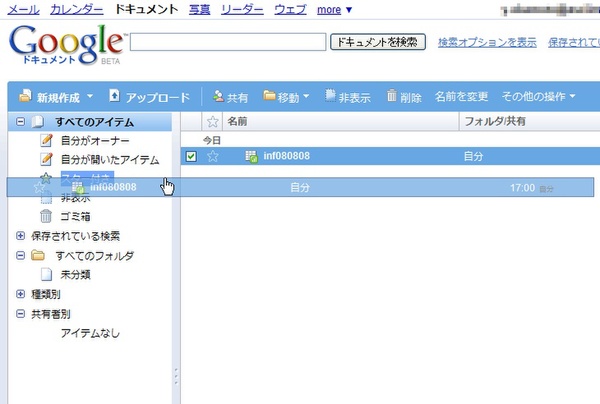メンバーとのスケジュール管理や進捗管理、情報共有など、効率的な業務の遂行には、ネットワークアプリケーションの利用が不可欠だ。無料で使えるGoogleアプリをフル活用し、スムーズな業務運用を実現したい。ここでは編集部の活用法を踏まえ、Googleでのオフィス活用を考えていく。
社外との情報共有の問題点
多くの会社では社内向けと社外向けで、情報共有アプリケーションが異なるのが一般的だ。業務データは漏えいしてはいけないし、アクセス権等も厳密に管理したい。
たとえば以前から、編集部ではさまざまなファイルをファイルサーバで共有している。印刷所に入稿するDTPデータや雑誌のページ構成と内容をまとめた台割、原稿料の支払い伝票、見本誌の送付リスト、過去記事リストなどをLAN内で共有している。一方で、DTPの作業などは外部のデザイン事務所に委託しているので、編集者とデザイナ間の文書の受け渡しは、FTPサーバとメールを利用している。
一方で、安全が確保されるのであれば、外部の業者と共有したり、インターネット経由で外から確認したいという要望もある。特に編集部では、デザイン事務所との進捗管理がもっとも大きなテーマだ。原稿やビジュアル素材をいつデザイナーに渡すのか、校正紙はいつ出てくるのか、そもそも作業が全体でどの程度進んでいるかなどは編集部内だけではなく、デザイン事務所の方々ともリアルタイムで共有したいわけだ。ここで使っているのが、Googleドキュメントである。
Googleドキュメントは、オンライン版のオフィス製品とも呼べるもので、ドキュメント(Wordに該当)、スプレッドシート(Excelファイルに該当)、プレゼンテーション(PowerPointに該当)などの文書をWebブラウザ上から作成・編集できる。さらにオンラインということで、ファイル単位にアクセス権を設定して、ユーザー間で共有できる。
Googleドキュメントを開くと、ドキュメント管理画面が現われる。ファイルは「新規作成」でメニューから作るか、既存の文書をアップロードすればよい。また、インターネット上で公開されているテンプレートから制作できるのも大きな特徴だ。
どれもWebアプリであることをあまり意識させない優れた操作性で、特にドラッグ&ドロップを普通に利用できたり、右クリックメニューを使えるのは驚きだ。たとえばスプレッドシートであれば、セルの高さを調整したり、数値に合わせてソートしたり、数値からグラフを生成したり、Excelと同じような作業が可能だ。
もちろん、表計算ソフトとして本格的に利用するのであればマクロ機能などの面で不足もあるのだろうが、表形式のドキュメントを作る程度であれば、ほとんど問題はない。

この連載の記事
-
第5回
ビジネス
情報共有の加速はGoogle製ツールで -
第3回
ビジネス
カレンダーでスケジュールを管理 -
第2回
ビジネス
分類しないメールソフト Gmail -
第1回
ビジネス
こんなにすごい! Googleアプリ -
ビジネス
オフィスでGoogleアプリ活用 - この連載の一覧へ